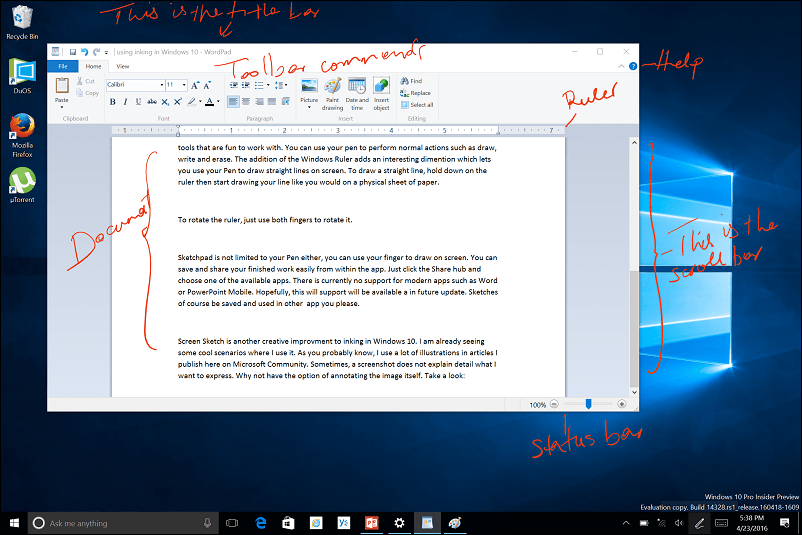Ultima actualizare pe

Aplicațiile de pe Android se actualizează de obicei în fundal, dar dacă există o problemă, aceasta nu funcționează întotdeauna. Iată câteva modalități de a actualiza aplicațiile pe Android.
Ca aplicații pe iPhone, aplicațiile Android se actualizează de obicei în fundal, oferindu-vă să obțineți cele mai recente funcții și remedieri de erori direct pe telefon.
Asta nu înseamnă că actualizările aplicației funcționează întotdeauna corect. Din când în când, poate fi necesar să forțați manual actualizarea unei aplicații Android. Este o idee bună să faceți acest lucru dacă o aplicație este învechită, nu funcționează corect sau doriți doar să accesați cele mai recente funcții.
Dacă nu credeți că aplicațiile dvs. primesc actualizări sau dacă par să lipsească funcții, puteți actualiza manual aplicațiile pe Android utilizând instrucțiunile noastre pas cu pas de mai jos.
Cum să actualizați manual aplicațiile pe Android
Din păcate, nu toate dispozitivele Android sunt la fel. Acest lucru face ca crearea unui ghid universal pentru actualizarea aplicațiilor pe Android să fie puțin dificilă.
Folosim un telefon OnePlus și Samsung Galaxy pentru acest articol, dar experiența dvs. poate varia pe alte dispozitive Android.
Pentru a vă actualiza manual aplicațiile Android:
- Deschide Magazin Google Play de pe ecranul de pornire al dispozitivului dvs.
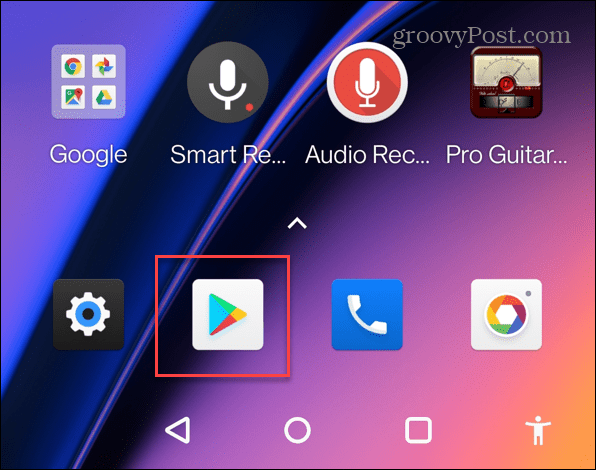
- Atingeți-vă pictograma profilului în colțul din dreapta sus al ecranului.
- Atingeți Gestionați aplicațiile și dispozitivul din meniu.
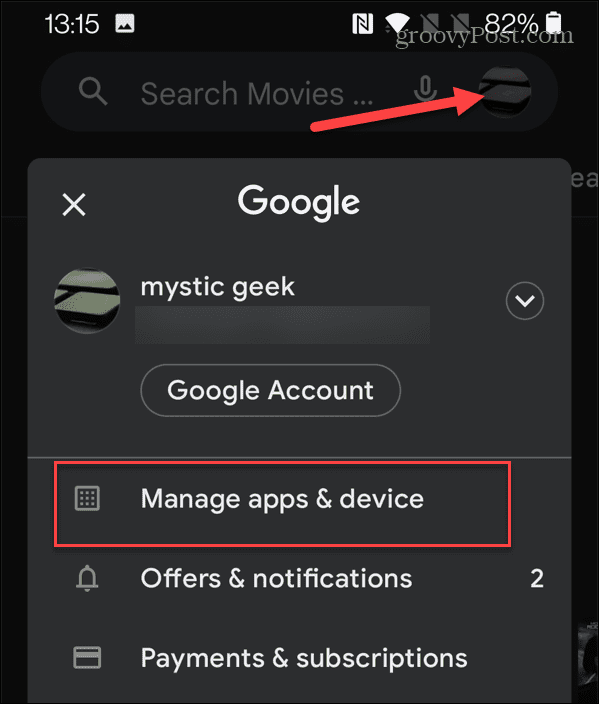
- În următorul meniu, atingeți Actualizări disponibile. Veți vedea și actualizările în așteptare aici.
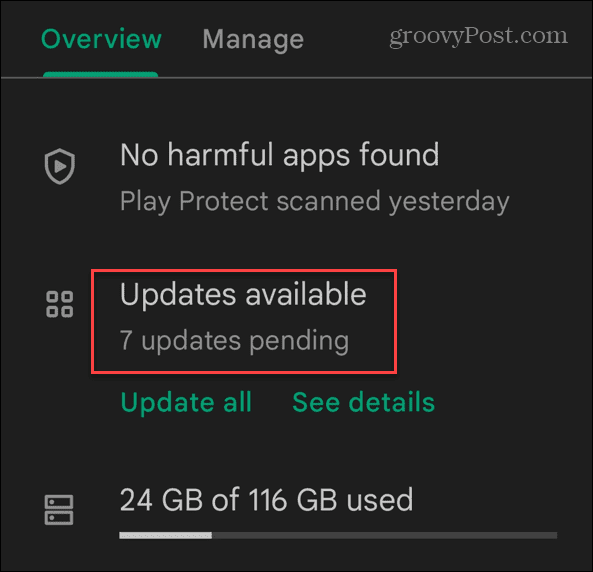
- În Descărcări în așteptare din meniu, puteți vedea ce aplicații necesită o actualizare, precum și dimensiunea actualizării în așteptare.
- Apasă pe Butonul de actualizare lângă aplicația (aplicațiile) pe care doriți să le actualizați.
- Pentru a le actualiza dintr-o lovitură, atingeți Actualizați toate buton.
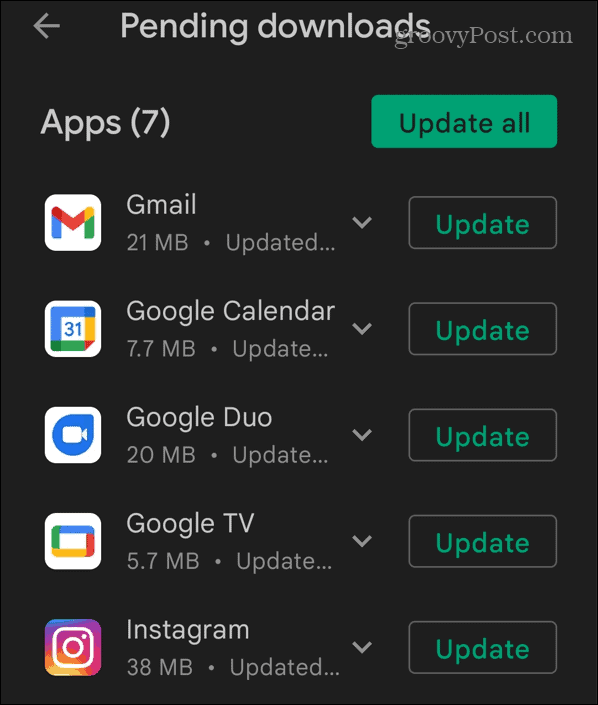
- În timp ce o aplicație se actualizează, veți vedea o bară de progres circulară. Puteți opri o actualizare individuală a aplicației atingând butonul X sau atingând Anulați totul butonul din partea de sus.
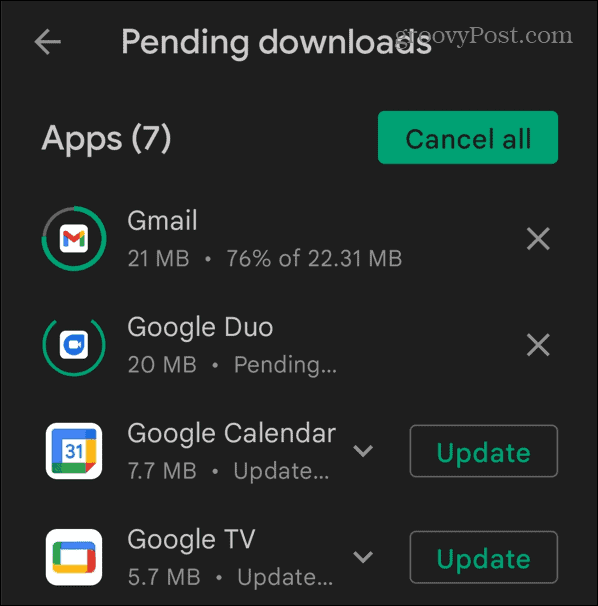
Cum să activați actualizările automate pe Android
Aplicațiile dvs. ar trebui să fie actualizate în fundal în mod implicit. Cu toate acestea, ar putea exista setări ale telefonului care să o împiedice. Este o idee bună să verificați din nou dacă actualizările automate sunt activate pentru aplicația dvs. Android.
Pentru a activa actualizările automate ale aplicațiilor pe Android:
- Lansați Magazin Google Play.
- Atingeți-vă pictograma profilului în colțul din dreapta sus.
- Atingeți Setări când apare meniul.
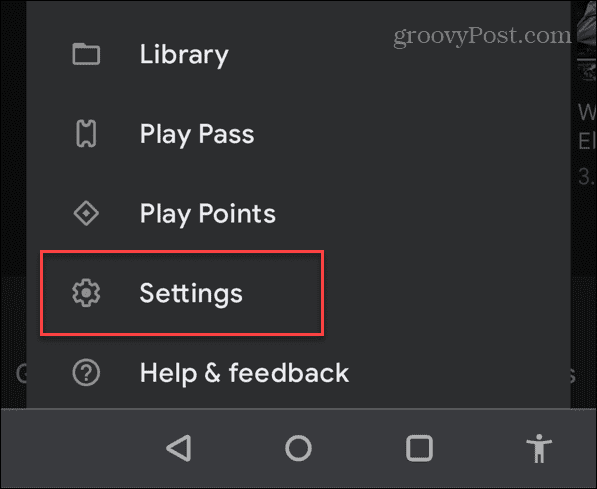
- Când Setări deschide, extinde Preferințe de rețea secțiune și atingeți Actualizați automat aplicațiile.
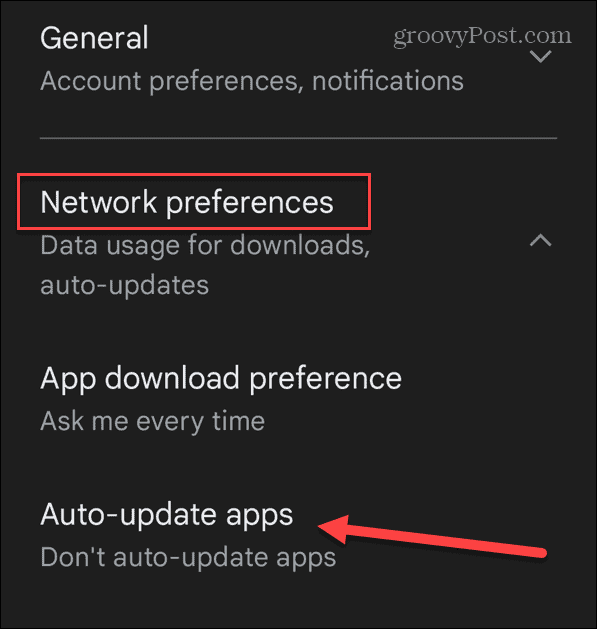
- Selectați una dintre cele trei opțiuni enumerate:
- Numai prin Wi-Fi: descărcați și actualizați aplicațiile atunci când sunteți conectat la o rețea Wi-Fi.
- Prin orice rețea: descărcați și instalați actualizări de aplicații prin Wi-Fi și celular. Este posibil să nu doriți acest lucru dacă aveți un plan limitat de date.
-
Nu actualizați automat aplicațiile: dezactivați actualizările automate și descărcați și instalați actualizările aplicației numai manual.
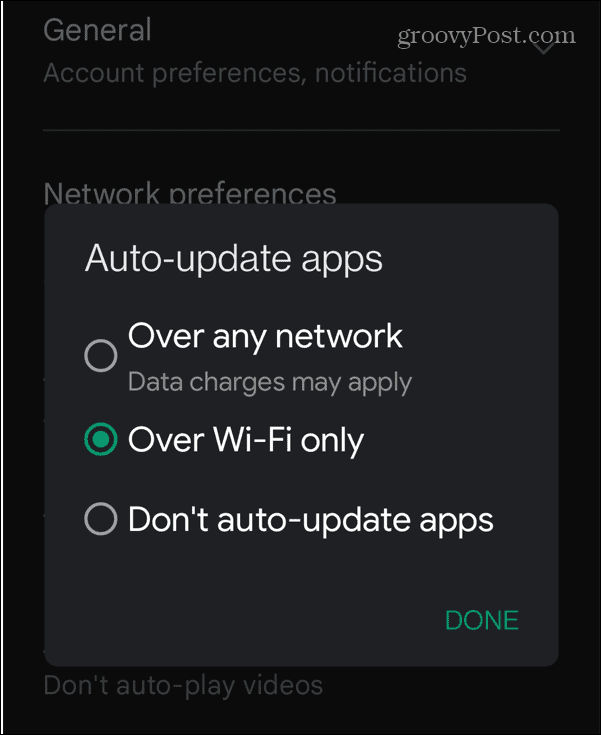
- Atingeți Terminat pentru a salva modificările.
Cum să activați actualizările automate pe aplicațiile Android individuale
Dacă preferați să permiteți doar anumite aplicații Android să se actualizeze automat, puteți. Mai întâi trebuie doar să modificați setările din Magazinul Google Play.
Pentru a activa actualizarea automată pentru aplicațiile individuale pe Android:
- Deschide Magazin Google Play pe telefonul tau.
- Atingeți-vă pictograma profilului în colțul din dreapta sus al ecranului.
- Selectați Gestionați aplicațiile și dispozitivul din meniul care apare.
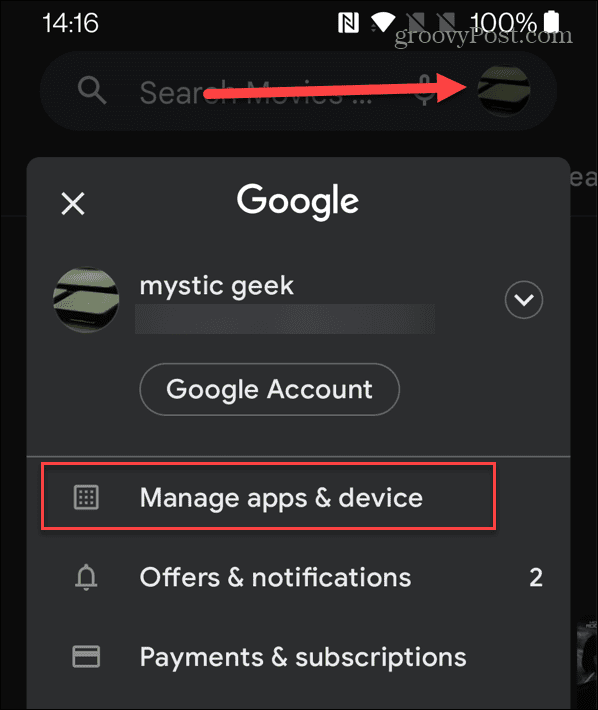
- Apasă pe Administra opțiune.
- Selectați aplicația pentru care doriți să activați sau să dezactivați actualizările automate.
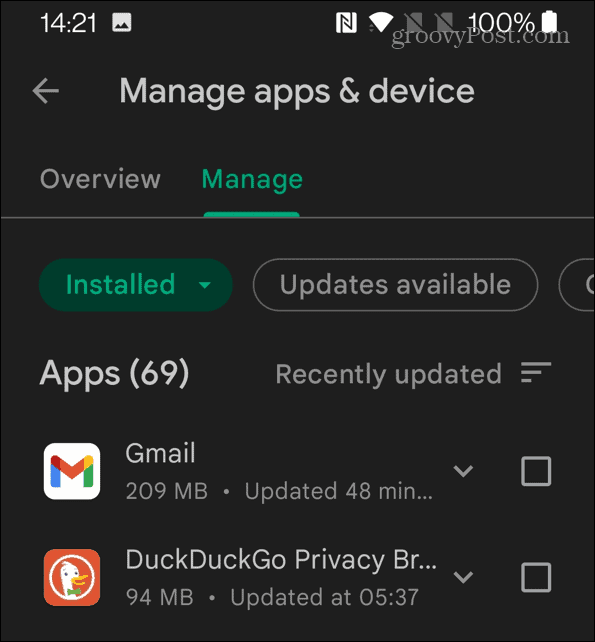
- Apasă pe trei puncte butonul din colțul din dreapta sus al ecranului și bifați sau debifați Activați actualizarea automată opțiune.
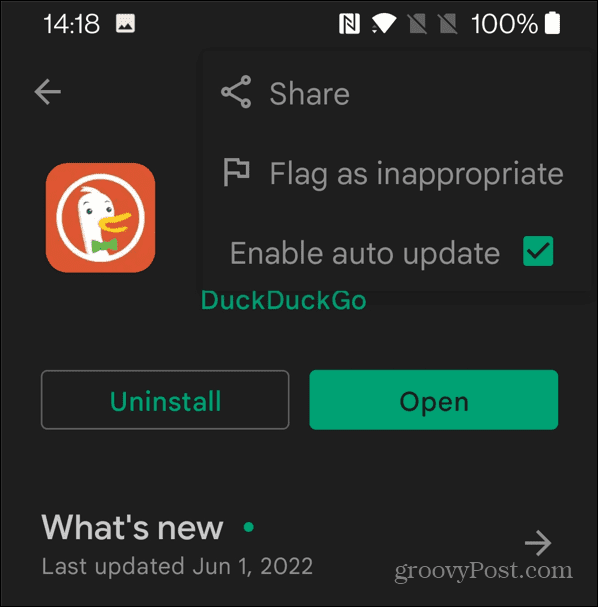
Cum să remediați aplicațiile care nu se actualizează pe Android
Dacă o aplicație nu se actualizează, puteți încerca una dintre aceste remedieri potențiale de mai jos.
Verificați setările Wi-Fi
Dacă sunteți pe Wi-Fi și o aplicație nu se actualizează, asigurați-vă că conexiunea la rețeaua Wi-Fi funcționează corect.
- Pentru a verifica setările Wi-Fi, deschideți Setări și verificați dacă Wi-Fi este activat.
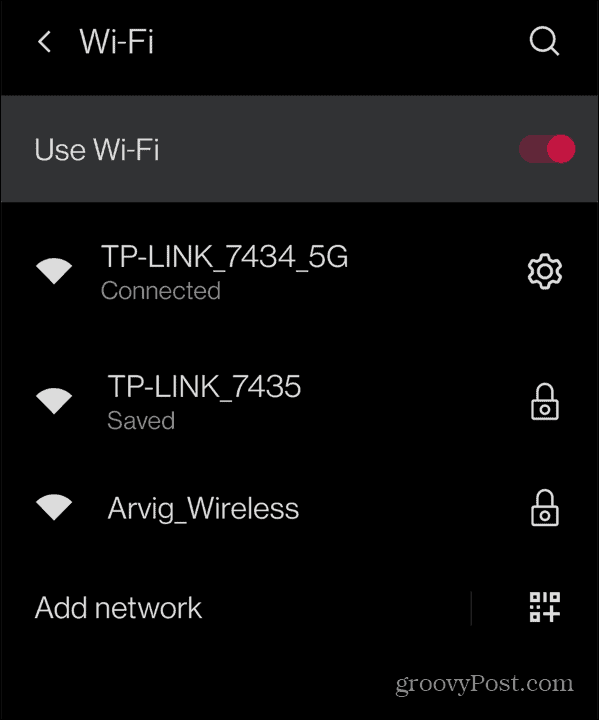
- Dacă tot nu se conectează, dezactivați comutatorul Wi-Fi și reactivați-l pentru a stabili o conexiune.
- Dacă tot nu se conectează, încercați o altă rețea Wi-Fi disponibilă — doar asigurați-vă că aveți parola.
Reporniți telefonul Android
Dacă conexiunea dvs. la Wi-Fi pare bună, este posibil să doriți să reporniți telefonul. Nu vă faceți griji că telefonul va șterge vreuna dintre aplicațiile dvs. — Google ține evidența ceea ce cumpărați în Magazinul Play.
Fiecare telefon Android gestionează o repornire diferit. Cu toate acestea, de obicei, va trebui să țineți apăsat butonul de pornire și unul dintre butoanele de volum (fie în sus, fie în jos). În unele cazuri, este nevoie doar de apăsat butonul de pornire pentru câteva secunde. Dacă nu sunteți sigur cum să reporniți telefonul, consultați documentația de asistență a producătorului dispozitivului.
După ce vedeți un ecran ca unul dintre exemplele de mai jos, atingeți Repornire butonul, lăsați-l să stea câteva minute și porniți-l din nou.
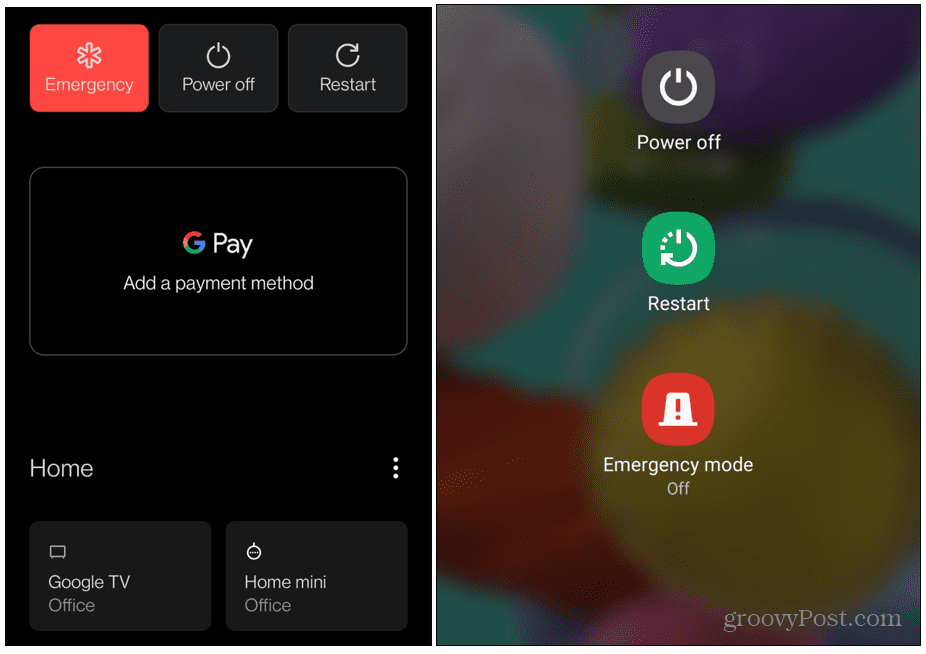
Reinstalați aplicația
Dacă există o anumită aplicație care vă dă o problemă și nu se actualizează, încercați să o reinstalați.
Pentru a reinstala o aplicație Android:
- Atingeți și mențineți apăsată pictograma aplicației de pe telefon.
- Când apare meniul pop-up, atingeți Dezinstalează.
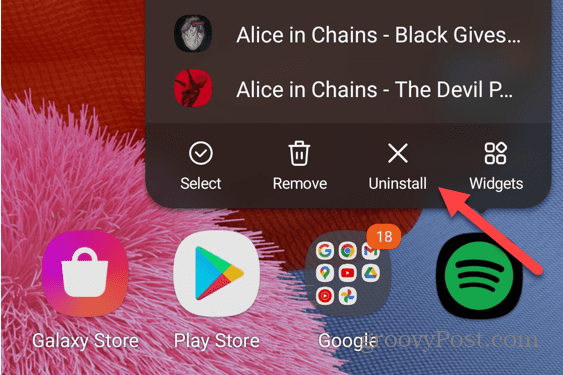
- Atingeți O.K când apare mesajul de verificare — se va dezinstala de pe telefon.
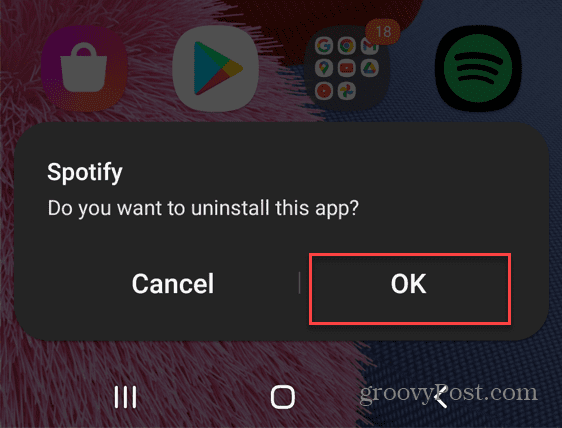
După aceea, întoarce-te la Magazin Google Play și instalați din nou aplicația dvs. Va instala cea mai recentă versiune cu toate actualizările, așa că totul ar trebui să funcționeze din nou.
Actualizarea aplicațiilor pe Android
Pașii de mai sus ar trebui să vă ajute să actualizați aplicațiile pe Android. Puteți face acest lucru manual sau, dacă preferați, asigurați-vă că vă setați dispozitivul să actualizeze automat aplicațiile Android.
Dacă aveți un plan limitat de date, unele aplicații (în special jocuri) consumă o mulțime de date. În acest caz, veți dori să faceți ca aplicațiile să se actualizeze numai prin Wi-Fi, așa cum se arată mai sus. Doar asigură-te că tu eliberați spațiu de stocare Android pentru a face loc actualizărilor.
Android are un număr mare de aplicații din care să aleagă, dar nu toate aplicațiile sunt disponibile în Magazinul Google Play. Dacă doriți să instalați alte aplicații terță parte, va trebui să știți cum instalați un fișier APK pe Android.
Cum să găsiți cheia de produs Windows 11
Dacă trebuie să transferați cheia de produs Windows 11 sau doar aveți nevoie de ea pentru a face o instalare curată a sistemului de operare,...
Cum să ștergeți memoria cache, cookie-urile și istoricul de navigare din Google Chrome
Chrome face o treabă excelentă în stocarea istoricului de navigare, a memoriei cache și a modulelor cookie pentru a optimiza performanța browserului online. E cum să...
Potrivirea prețurilor în magazin: Cum să obțineți prețuri online în timp ce faceți cumpărături în magazin
Cumpărând în magazin nu înseamnă că trebuie să plătești prețuri mai mari. Datorită garanțiilor de potrivire a prețurilor, puteți obține reduceri online în timp ce faceți cumpărături în...
Cum să cadou un abonament Disney Plus cu un card cadou digital
Dacă v-ați bucurat de Disney Plus și doriți să îl împărtășiți cu alții, iată cum puteți cumpăra un abonament Disney+ Gift pentru...